AI设计可爱的铅笔图案笔刷
-
软件频道
软件教程
illustrator
入门教程
正文
铅笔图案

在下面的步骤中,我们将学习如何在Adobe Illustrator中创建铅笔笔刷。首先你要建立一个简单的网格,以及如何使用基本的工具和形状创建主要的形状。然后,学习如何保存这两个简单的图案并创建自己想要的效果。 最后,学习如何利用这个笔刷创建一个简单的文本效果。
1. 创建一个新文件和设置网格
step1
Ctrl-N创建一个新的文档, 从单位下拉菜单中选择像素,宽度和高度为600×400。然后点击高级按钮。 选择颜色模式为 RGB,屏幕(72ppi), 去掉勾选“使新建对象与像素网格对齐”。
step2
使用网格(视图>显示网格)和对齐网格(视图>对齐网格)。将需要把每个网格线间隔设为5px, 只要点击编辑>首选项>参考线和网格。
step3
你可以打开信息面板(窗口>信息)进行实时预览大小和形状的位置。不要忘记设置单位为像素,编辑 >首选项>单位,这些选项会大大提高你的工作效率。

2. 创建的主要形状
Step 1
选择矩形工具(M), 将描边设置为“无”,选择填充并设置其颜色为黑色(R = 0 G = 0,B = 0)。画一个大小为15×35像素的矩形。
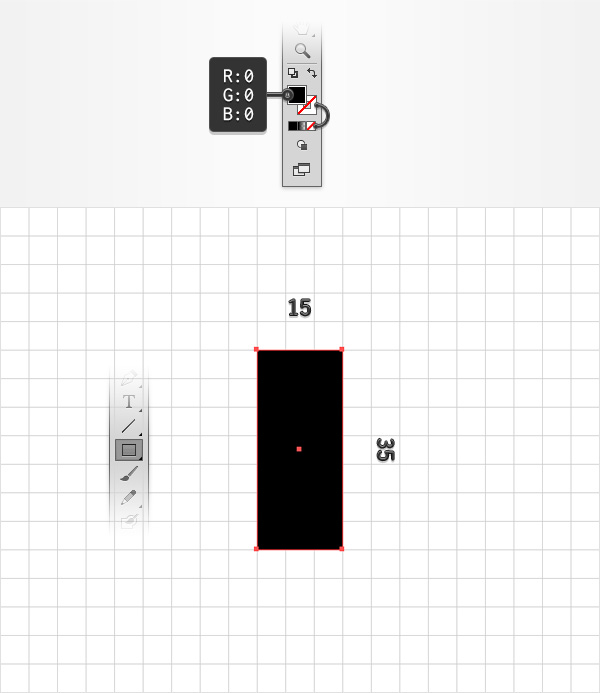
Step 2
将填充色设为白色(R = 255 G = 255,B = 255)。创建一个5×25像素的矩形,位置如下图所示。
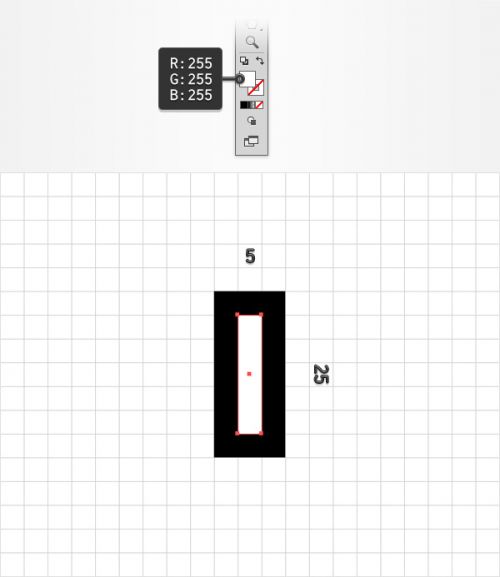
Step 3
将填充改为黑色,创建一个5×25像素的矩形,位置如下图所示。
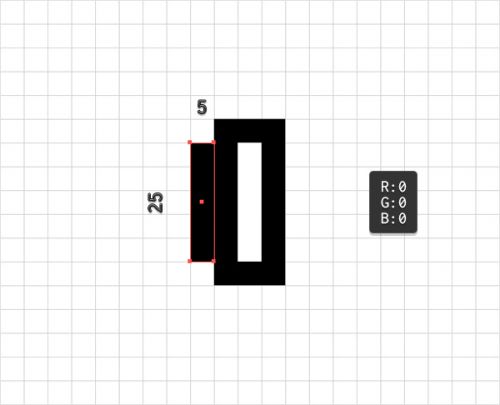
Step 4
使用矩形工具(M),画四个5像素的正方形,确保填充颜色为黑色,然后将它们如下图所示摆放。
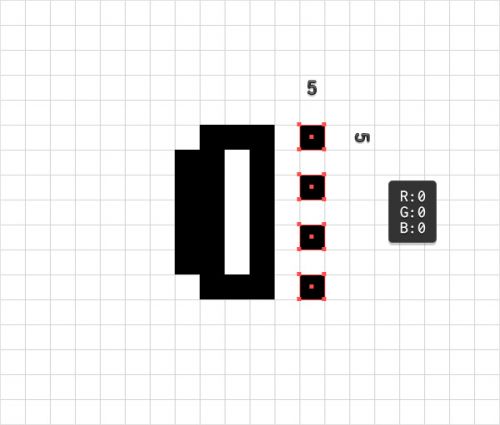
Step 5
使用矩形工具(M),确保填充颜色为白色,再画三个5像素的正方形,然后将它们如下图摆放。
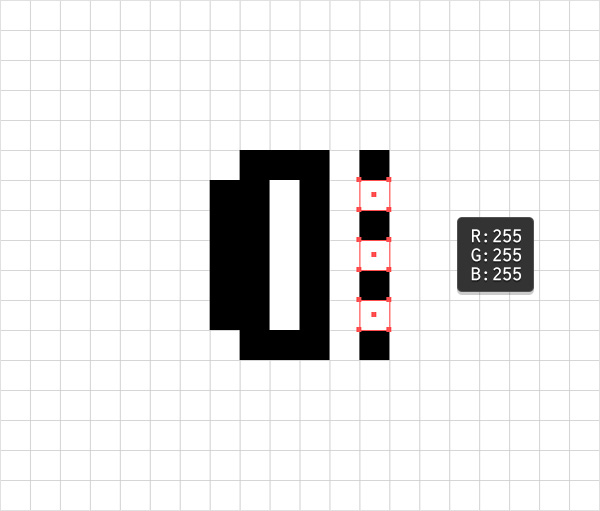
Step 6
使用矩形工具(M),创建一个30×35 PX的矩形,如下图所示,并保持它在选中的状态,可以打开外观进行观察。(窗口>外观)。
设置填充颜色为白色,描边为黑色,单击描边会出现设置面板。粗细设为5像素,对齐描边为使描边内侧对齐。
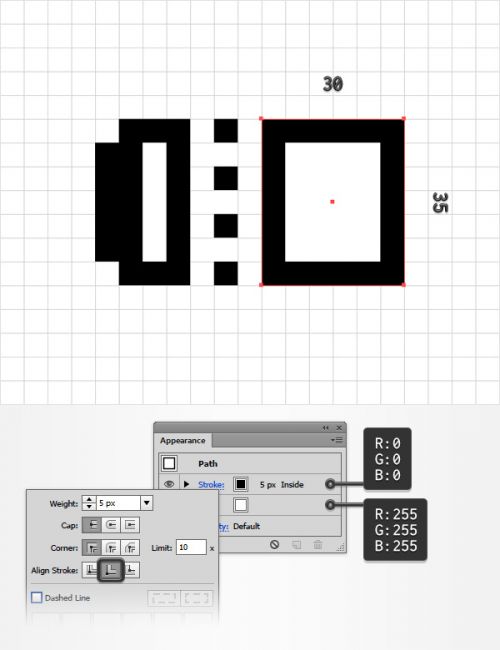
Step 7
选中刚才的矩形, 选择添加锚点工具,如下图添加锚点。
用直接选择工具(A),选中图1选中的锚点并拖动15px,最后的形状如图2所示。
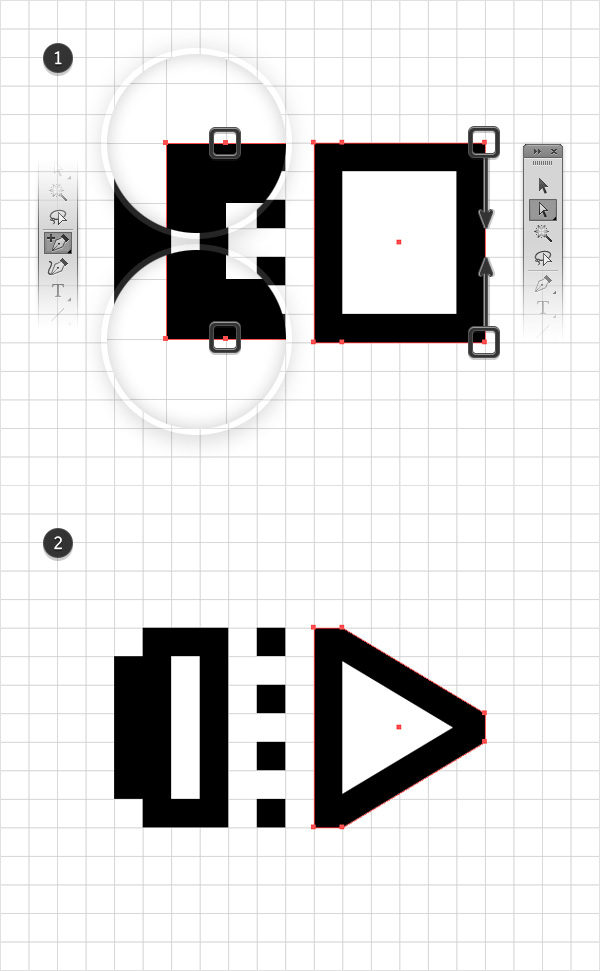
Step 8
使用矩形工具(M),创建一个5×15像素的形状,如下图所示, 颜色填充为黑色,描边为无。

评论 {{userinfo.comments}}
-
{{child.nickname}}
{{child.create_time}}{{child.content}}






{{question.question}}
提交
CES2026石头轮足扫地机器人惊艳亮相,让具身智能“长脚”开启立体清洁时代
新一代小米SU7官宣2026年4月上市 新增卡布里蓝配色
王者跨界 创新共舞 石头科技与皇马跨界共塑全球高端清洁品牌坐标系
荣耀WIN评测:万级续航+主动散热,重构电竞手机天花板
驱动号 更多













































